Реестр (платежного календаря) - документ, в котором совершается утверждение (полное или частичное) либо отклонение заявок на денежные средства.
Назначение платежного календаря. Связь с клиент-банком
В данный момент основным назначением платежного календаря является удобное отображение заявок на денежные средства для их последующего утверждения или отклонения (возможно также и частичное утверждение).
Для системы утверждением заявки является проведение ее на другой сценарий. На предприятии заявки обычно утверждаются в несколько этапов (так называемое каскадное утверждение). Например, из отдела маркетинга поступает заявка на выделение денег на рекламу. На первом этапе эту заявку утверждает начальник ЦФО. На втором этапе согласование сумм, утвержденных на первом, производит финансовый директор. Количество таких "этапов утверждения" на предприятиях может быть разным. В системе оно задается при помощи соответствующих сценариев. Благодаря механизму лимитирования по сценарию можно задать лимит на выделение денежных средств по какому-либо показателю заявок для определенного ЦФО (то есть сумму, больше которой выделить не получится).
При помощи трансляций или формирований пользователь имеет возможность настроить автоматическое создание платежного поручения при утверждении заявки на определенном этапе утверждения. Платежное поручение является документом типовой конфигурации 1С (на которую устанавливается система ИНТАЛЕВ: Корпоративный менеджмент), что позволяет выгружать данные в программы клиент-банк (программы, позволяющие через удаленный доступ связываться с банком, отсылать платежные поручения и получать банковские выписки). Также система обеспечивает "обратную связь", заключающуюся в том, что после подтверждения банком приема исходящих платежных поручений, она обеспечивает формирование факта по соответствующему сценарию управленческого учета.
По сути, интеграцию платежного календаря с клиент-банком можно описать следующим образом. При утверждении заявки на каком-либо этапе утверждения (по заданным настройкам) формируется платежное поручение исходящее. Этот документ не проводится сразу при создании. При помощи специального механизма он выгружается в программу клиент-банк (поскольку этот механизм относится к типовой конфигурации, то в этой статье рассматриваться не будет) и отправляется в банк. После подтверждения банком приема документа (подтверждение в системе осуществляется в момент, когда с банка приходят банковские выписки) это платежное поручение проводится. На последнем этапе утверждения, конечная сумма и дата оплаты заявки заполняются из такого проведенного платежного поручения исходящего. После этого заявка отображается по сценарию факта.
При загрузке с клиент-банка могут быть также созданы платежные поручения входящие, фиксирующие факт поступления денежных средств. С помощью трансляций или формирований можно настроить проводки, отображающие факт (расход или поступление денег) в управленческом контуре.
Описание объекта
Открыть окно создания нового реестра платежного календаря можно через Меню: Финансы >> Новый Реестр (Платежного календаря).

Документ Реестр утверждения заявок ДС
| □ | Проверка прав - кнопка доступна, когда в параметрах системы включена безопасность. Нажав кнопку, простой пользователь может увидеть свои права на действия с выбранным документом (права доступа к документам описаны в статье о правах доступа в ИНТАЛЕВ: Корпоративный менеджмент). Пользователь с ролью ИНТАЛЕВ-Администратор может проверить права любого пользователя на действия с выбранным документом. |
В сообщении, которое появляется при нажатии кнопки Проверка прав, отображаются права на значения реквизитов документа, а также на значения, которые попадают в проводки по документу. Также выводится итоговый результат проверки.
Если пользователь не имеет доступа в настройке реестра хотя бы на один сценарий или показатель, то документ Реестр откроется в режиме просмотра, и в нем будут показаны только доступные для данного пользователя документы. А при выборе настройки для реестра она проверяется на чтение\проведение. В результате нет возможности использовать настройку, доступную только для чтения.
| • | Дата оплаты с..по.. - указание диапазона дат, в котором будет осуществляться утверждение заявок (в реестр попадут только заявки, дата которых попадает в заданный диапазон). |
| • | Настройка - указывают настройку реестра утверждения заявок. |
| • | Формировать документы при утверждении - о назначении данной опции читайте в статье Настройка Реестра утверждения (смотрите вид Реестра Формирование платежных документов). Опция видима, если в выбранной настройке указан Вид реестра Формирование платёжных документов. |
| • | Комментарий - задаётся комментарий. |
| o | Табличная часть заявок - после выбора настройки, реестр утверждения заявок будет заполнен списком заявок, "находящимся" на сценарии, указанном в поле Сценарий исполнения этой настройки (если такие есть). В табличной части корректируют суммы, на которые утверждаются заявки (утверждаемые заявки отмечаются галочками). Здесь также есть возможность изменять ЦФО и аналитику (например, деньги могут быть выделены, однако не по той статье, по которой запрашивались). Утверждаемую сумму вводят в поле Сумма утверждения. В поле Сумма по показателю отображается сумма, запрошенная на утверждение по настроенному сценарию. В поле Сумма неутвержденная выводится сумма, которую отклонили (то есть недоутвердили) по выбранной настройке в предыдущий раз. |
| □ | Обновить спецификацию - обновляет заявки по указанному в настройке реестра утверждения сценарию. То есть если с момента открытия документа Реестр по такому сценарию появились новые заявки, то при нажатии кнопки они отобразятся. |
При нажатии кнопки OK заявки утверждаются на указанную сумму и переносятся на сценарий, заданный в поле Сценарий утверждения окна настройки. Утвержденные заявки хранятся в Журнале Реестров (Платежного Календаря), который открывается из Меню >> Финансы.
Пример подачи и утверждения заявки на денежные средства.
В системе ИНТАЛЕВ: Корпоративный менеджмент заявка на денежные средства (далее - заявка ДС) может быть подана с помощью проформы, задачи бизнес-процесса и сессии. Приведем полный пример организации подачи и утверждения заявки ДС (при помощи проформы), а также осуществим все необходимые для этого настройки.
Пусть на предприятии процесс утверждения заявок происходит в три этапа следующим образом:
| 1. | Заявка ДС заполняется через проформу и по сценарию Заявки поставляется к ответственному начальнику ЦФО. После его утверждения она переходит на сценарий План. |
| 2. | Далее она рассматривается финансовым директором и переносится на сценарий Утвержденные заявки, в случае утверждения. При этом формируется исходящее платежное поручение и отправляется в банк. |
| 3. | После подтверждения банком приема платежного поручения, заявка переносится на сценарий факта. |
Последовательность действий:
| 1) | Для учета заявок создают определенный показатель (например, Заявки на ДС) с типом итога дебетовый оборот за период либо кредитовый оборот за период. Для такого показателя обычно задают аналитику типа Платежное поручение исходящее с целью в дальнейшем формировать документ при утверждении заявки по этому показателю. |
Механизм платежного календаря предусматривает работу только с документами Платежное поручение исходящее и Платежное поручение входящее. Формирование других документов при утверждении заявки невозможно (аналитика, ссылающаяся на документ другого вида, не отображается в настройках реестра как аналитика платежных документов).
Если ИНТАЛЕВ: Корпоративный менеджмент объединен с типовой конфигурацией Бухгалтерия Предприятия 2.0, то в качестве платежного документа для показателя необходимо использовать аналитику типа Списание с расчетного счета, а не Платежное поручение исходящее.

Форма Показатели управленческой отчетности
| 2) | Далее нужно создать настройки для каждого из этапов утверждения заявок. Заходим в Меню: Моделирование >> Финансы >> Настройки Реестров и добавляем три настройки следующего вида (каждая из них соответствует определенному этапу процесса утверждения заявок): |

Настройка реестра. Настройка утверждения для первого этапа

Настройка реестра. Настройка утверждения для второго этапа

Настройка реестра. Настройка утверждения для третьего этапа
| 3) | Далее по проформе, функции (задаче процесса), процессу или схеме данных, по которым будет подаваться заявка ДС, настраивают трансляцию либо автоформирование (эти механизмы являются альтеpнативными). Приведем оба случая настройки (с помощью механизма трансляции и с помощью механизма формирований). |
1. При помощи механизма трансляции
Сначала необходимо настроить трансляцию, создающую с помощью проформы движения по показателю Заявки на ДС, предварительно созданному нами для учета заявок. Источником трансляции выступает проформа, созданная для подачи заявки ДС, а в качестве приемника устанавливается регистр бухгалтерии Значения показателей.
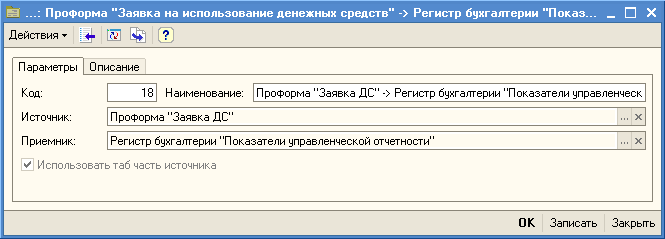
Форма Трансляция. Вкладка Параметры
В дереве условий трансляции разместим элемент Выполнение, в котором настроим установщики. Добавим реквизиты приемника Счет (зададим показатель Заявки на ДС в качестве формулы для него) и Заявка ДС (зададим ссылку на проформу-источник (проформу для подачи заявок ДС)):
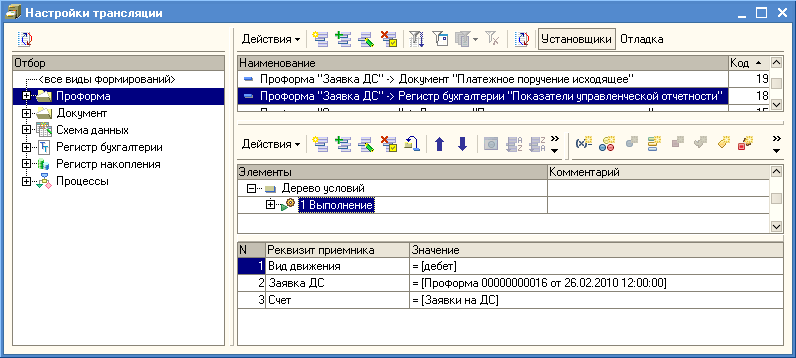
Форма Настройки трансляции
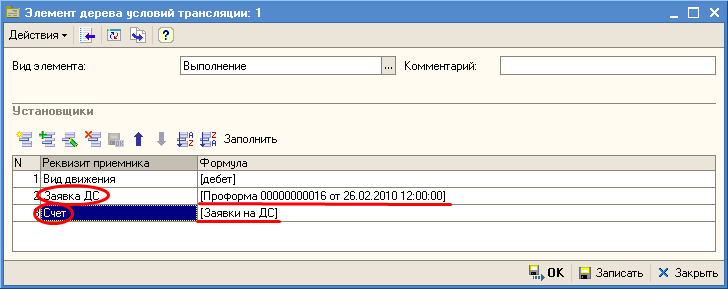
Форма Элемент дерева условий трансляции
Теперь создадим еще одну настройку трансляции, по которой, при утверждении заявки на втором этапе нашего примера, будет формироваться платежное поручение исходящее. Источником выступает проформа, созданная для подачи заявки ДС, а приемником - документ Платежное поручение исходящее.Там же обязательно установить опцию При утверждении реестра.

Форма Трансляция. Вкладка Параметры
В установщиках дерева условий трансляции задайте соответствующие реквизиты платежного поручения, которое будет формироваться.
2. При помощи механизма формирований
Сначала настроим автоформирование, которое по проформе будет создавать движения по показателю Заявки на ДС, предварительно созданному нами для учета заявок. Источником выступает проформа, созданная для подачи заявки ДС, а приемником является регистр бухгалтерии Значения показателей.

Настройка формирования. Вкладка Основные
Для этого формирования на вкладке Распределение создадим распределение, в котором (на вкладке Основные) нужно указать конкретный показатель заявок (например, показатель Заявки на ДС). Там же обязательно установить пометку это заявка ДС.

Настройка распределения для нашего формирования
Теперь создадим формирование, по которому, при утверждении заявки на втором этапе нашего примера, будет формироваться платежное поручение исходящее. Для создания платежного поручения при утверждении заявки, создается автоформирование по регистру бухгалтерии (в качестве источника задается регистр Значения показателей), приемником для которого выбирают документ Платежное поручение исходящее. Кроме этого, в поле Заявка указывается определенная проформа, функция, процесс или схема данных, по которой будет подаваться заявка ДС. В поле Счет задается показатель заявок.

Настройка вкладки Основные формирования, по которому будет формироваться платежное поручение
На вкладке Реквизиты окна формирования определяется, откуда брать данные для заполнения реквизитов документа, который будет создаваться.
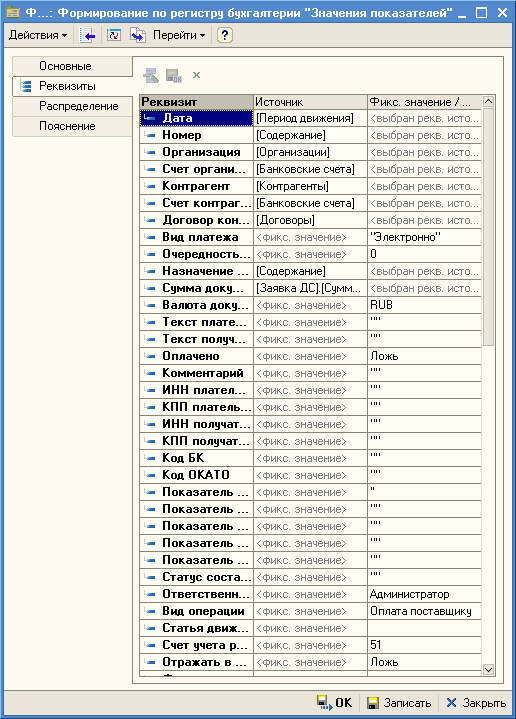
Пример настройки реквизитов платежного поручения, которое будет формироваться
На этом заканчивается этап настройки параметров, необходимых для подачи и утверждения заявок на выплату денежных средств, а также различия в использовании трансляций и формирований для работы с платежным календарем.
| 4) | Теперь приступим непосредственно к подаче заявки для последующего утверждения. Заполним и проведем проформу, созданную для подачи заявки ДС, по сценарию Заявки. |

Проформа, с помощью которой для нашего примера вводится заявка ДС. Может иметь любой вид, удобный для конкретного предприятия
Сформируется проводка по показателю Заявки:

Проводка по нашей проформе
| 5) | Когда мы выберем первую настройку, в окне реестра утверждения отобразится наша заявка. Утвердим ее не на все 540 000, а на 500 000 и нажмем OK: |

Утверждение заявки на первом уровне (начальником ЦФО)
| 6) | Теперь, если мы снова откроем Новый реестр (Платежного календаря) (Меню: Финансы >> Новый реестр (Платежного календаря)) и выберем первую настройку, мы увидим оставшуюся сумму 40 000 (то есть неутвержденную): |

Оставшаяся сумма на сценарии Заявки
| 7) | Но не будем ее доутверждать, а выберем вторую настройку утверждения. Отобразится заявка, но уже на 500 000, а не на 540 000 (так как на предыдущем этапе, то есть сценарии, мы утвердили именно 500 000 рублей). Утвердим всю сумму полностью и не забудем установить опцию Формировать документы при утверждении. |
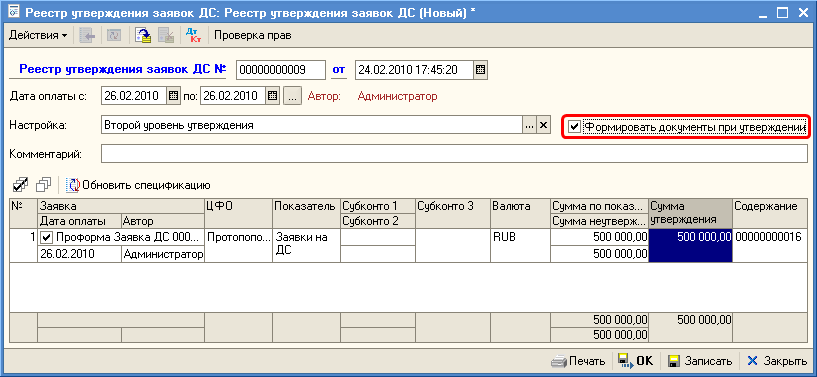
Утверждение заявки на втором уровне (фин. директором)
| 8) | Сформируется платежное поручение исходящее. Если мы зайдем в Меню: Операции >> Документы >> Банковские расчетные документы, мы его увидим. Обратите внимание, что оно отмечено пиктограммой Не проведено: |
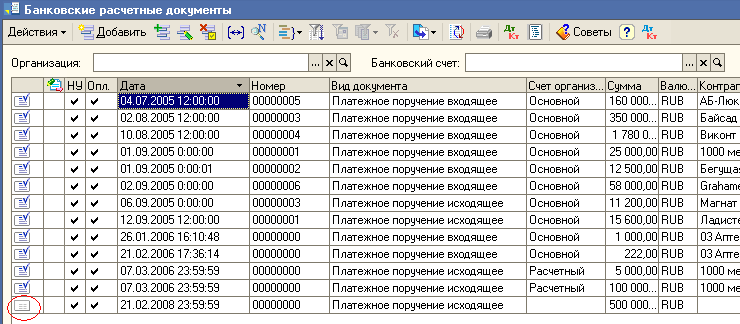
Сформированное платежное поручение
| 9) | Допустим теперь, что мы запустили обработку клиент-банк, банк подтвердил получение платежного поручения и оно провелось у нас в системе (для нашего примера можно провести платежку вручную и считать условно, что "согласование" с банком произошло). Снова откроем Новый реестр (Платежного календаря) и выберем третью настройку утверждения. Отобразится заявка, причем в поле Аналитика табличной части появится платежное поручение. |
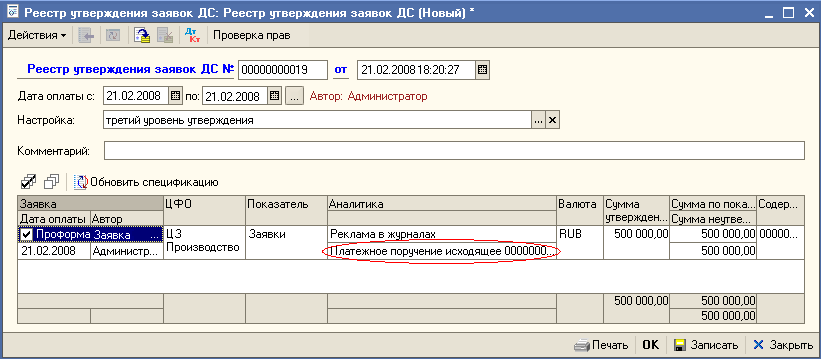
Табличная часть при выборе третьей настройки (платежное поручение уже проведено)
После нажатия кнопки OK заявка окончательно утвердится и перенесется на сценарий факта. При этом сумма и дата оплаты автоматически заполнится из соответствующего платежного поручения, при условии, что оно проведено (а для нашего примера это так).
Теперь по этой схеме можно запускать процесс утверждения заявок, поскольку проформа, формирования и настройки утверждения уже настроены (настройку обработки клиент-банк смотрите в руководстве к типовой конфигурации). При желании, можно также создать формирования, которые будут создавать движения в управленческом контуре при проведении платежного поручения в системе (то есть помимо отображения заявки по сценарию факта задать еще и проводки по управленческому плану счетов).
Все утвержденные заявки сохраняются в Журнале Реестров (Платежного календаря), который открывается из Меню >> Финансы.
См. также: